Window Live ムービーメーカー(バージョン2011)で、動画にキャプションを入れているのですが、テキストの表示時間を、次のキャプションを入れるタイミングで自動調整することは出来ませんでしょうか?
初期設定か分かりませんが、ふつうにキャプションを入れると、表示時間は「357.60秒」になっていて、次のキャプションを入れるには、その直前までの秒数に修正しないといけません。しかし、ここで、その直前まで表示されていた秒数を測って修正するのは効率が悪いので、次のキャプションを入れる段階で自動的にその直前までで前のキャプションが消えてくれると助かるのですが、そのような設定はないでしょうか。
よろしくお願いします。
No.5ベストアンサー
- 回答日時:
>表示時間は「357.60秒」になっていて
キャプションを入れたところから、そのクリップの長さが表示されるようになっています。6分(360秒)の動画の始めから約3分のところにキャプションを入れるとそうなります。
やりたいこをやるためには、クリップを分割するか、キャプションの表示時間を調整するほかないでしょう。
わたし、ムービーメーカー2012のユーザーです。
すみません、レスポンスが遅くなってしまいましたが、一番分かりやすかったのでBAにします。
ただ、回答者さまの「表示時間の調整」がこれに当たるか分かりませんが、良い方法に行き当たりましたので書いておきます。
まず、1つめのキャプションをひとまず最短時間(1秒)くらいに設定して入力します。次のキャプション(5秒後からでも30秒後からでもかまいません)を入力します。前のキャプションが最短に設定されているので干渉はありません。その後、1つめのキャプションに戻って、これをものすごく長い時間(たとえば60秒)に変更します。すると、1つめのキャプションは60秒も保持されず、2つめのキャプションのタイミングで消えてくれます。これで1つめのキャプションから2つめのキャプションまでの時間を考えずに続けて入力できます。セルフアンサーで失礼しました。ご迷惑をおかけしました。
No.8
- 回答日時:
AviUtilの拡張編集で簡単に実現できますよ、是非お試し下さい!!
準備:AviUtil本体と拡張編集プラグイン(必須)、拡張x264GUI出力プラグイン(お奨め:MP4/H.264でハイビジョンも綺麗に保存の為)をインストール。方法は下記動画に全てあります。
編集手順:添付画像
1 ソフト立ち上げ拡張編集画面にドラッグ・ドロップで読み込んだら別のレイヤー(枠)上でで右クリック--メデイアオブジェクト追加 -- テキストを挿入。
2 テキストをクリックし入力画面を表示後文字入力する。表示時間設定はテキストを右クリック -- 時間で任意の秒数を入力。次のテキストも同じ様に作成し前のテキストの後にラッグで並べる。何個でも自由な長さのテキストを配置できます。フォント、文字位置も自由に設定できます。
インストール説明動画:非常に丁寧で初めての方もわかり易いです。
・00:00:30 インストール用フォルダ作成
・00:01:08 本体インストール
・00:05:55 読込み設定・AVI出力
・00:20:50 拡張X264出力・MP4出力
・00:31:11 拡張編集インストール
・00:33:12 拡張編集読込み動画種類(形式)拡大
・00:34:03 拡張編集基本的使い方
・00:43:29 YouTube ニコ動投稿方法
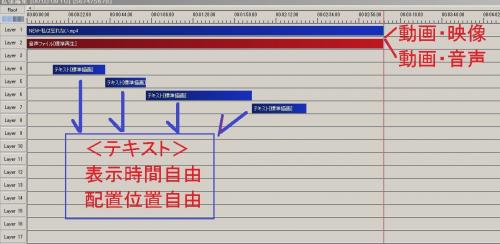
No.7
- 回答日時:
5です。
カラオケのように字幕を入れるなら、1フレーズずつキャプションを入れてテキスト表示時間を設定するという繰り返しです。
文字トラック(?)は分割できなくて、表示時間を変えることになります。文字トラックを分割して何の効果があるのかわかりません。
2012ユーザー
No.6
- 回答日時:
テキストの表示時間は
セレクトでは最大30しかありませんが、10000と入力すれば
10000でも可能です。
Windows ムービーメーカー2012 では、文字部分が何故か
分割できません。
No.4
- 回答日時:
No1ですが、失礼をしました。
続けて入れるがわかりました。プレビュー画面で再生しながら、テキストを入れたいところで、「キャプション」をクリックしたら再生が止まって文字入力が出来ますね。
あるいは、文字を入れたいところで「一時停止」をして「キャプション」をクリックでも良いと思います。
それぞれのテキストの表示時間の調整は後からすれば良いのではないですか?私の場合は最長30秒しかできないようですけど。
No.3
- 回答日時:
>同じ画面に重複してキャプションは入れられませんが、
>続けてならいくつでも入れられるはずです。
Windows Live ムービーメーカー2011 なら、そのとおりです。
今思いつきましたが、キャプションの長さは長めに設定しておきます。
(1000秒でも可能です。)
必要な部分まで再生し、動画を分割します。次に、すぐキャプションを
入れるのなら、そこでキャプションを入れてください。
少し空けたいのなら、残りのキャプションは削除して、キャプションを
入れたいところまで進めてキャプションをを入れてください。
Windows ムービーメーカー2012 ではうまくいきません。
No.2
- 回答日時:
>同じ画面に重複してキャプションは入れられませんが、続けてならいくつでも入れられるはずです
とは、どういう意味でしょうか?同じクリップの中に「A」という文字をしばらく表示させて「A」を消して、次に「B」と言う文字を表示させるということですか?
これは同一クリップ内ではできませんよね。
続けて入れるというのが良くわかりませんが。
No.1
- 回答日時:
キャプションと言うのは「クリップ」単位でないと入れられないのではないですか?一つのクリップに二つのキャプションを続いて表示するというのは、できないのではないですか?
ですから違うキャプションを入れる場合はクリップを分割して次のキャプションを入れるべきと思いますが。
>ふつうにキャプションを入れると、表示時間は「357.60秒」になっていて・・
とありますが、私の場合はデフォルトで「テキストの表示時間」へ「7秒」が表示されています。そして最大「30秒」までの調整が出来るようになっていますが。
この回答への補足
ご回答ありがとうございます。
同じ画面に重複してキャプションは入れられませんが、続けてならいくつでも入れられるはずです(少なくとも私の場合は出来ています)。
(あと表示時間ですが、私の場合は音楽を主体にしていて、どうもその残り時間が表示されているようでした。)
お探しのQ&Aが見つからない時は、教えて!gooで質問しましょう!
似たような質問が見つかりました
- Visual Basic(VBA) 動かなくなってしまった古いVBAを動くようにしたい 8 2022/09/20 13:57
- docomo(ドコモ) 通話録音が(最初から)自動的に始まるアプリは? 7 2023/01/16 15:53
- Excel(エクセル) 出退勤管理の遅刻・早退時間について 3 2023/08/10 15:33
- Excel(エクセル) excelvbaでスライドショーを作りたい 2 2023/04/20 14:32
- Word(ワード) Microsoft Word2023で、修正箇所を表示させたい 1 2023/02/09 10:07
- その他(プログラミング・Web制作) Pythonを用いたフラッシュ暗算ソフトの開発に必要なもの 2 2023/01/29 02:22
- カップル・彼氏・彼女 彼氏の草野球を見に行く時に彼氏から「私の幼馴染み、早稲田の人が居る、職場に甲子園出てキャプションで4 3 2022/11/12 16:14
- Windows 10 Windows10 の設定?について (長文ですがよろしくお願いします)m(_ _)m 3 2022/05/14 12:22
- Excel(エクセル) Excelについて画像のように実働時間を入力したら、 下限時間より少ないまたは上限時間より多い場合、 2 2023/08/08 23:28
- Visual Basic(VBA) VBAで早押しゲームを作りたい 4 2022/05/12 13:46
おすすめ情報
デイリーランキングこのカテゴリの人気デイリーQ&Aランキング
-
word
-
PDF→CSVへ変換
-
イラレでダブルクリックで文字...
-
PowerPoint SmartArtの箇条書...
-
Illustratorテキストエリアへ塗...
-
capcutってアプリで質問です。 ...
-
davinci resolveを使っているの...
-
パワーポイントでテキストボッ...
-
Adobe photoshop CS2 テキスト...
-
コピーしていった文字をテキス...
-
プレミアプロ|テキストの赤枠...
-
画像に、文字や数字を入れる
-
Excel VBAで改行を含む文字列を...
-
iPhoneとWindowsパソコンでPDF...
-
バイナリデータとテキストデー...
-
Publisherをエクセルファイルに
-
Illustratorのテキストの更新に...
-
バイナリファイルの編集
-
PDFからテキストだけ抜き出...
-
Dreamweaver 画像の上にマウス...
マンスリーランキングこのカテゴリの人気マンスリーQ&Aランキング
-
word
-
illustratorとExcelは連携出来...
-
PowerPoint SmartArtの箇条書...
-
イラレでダブルクリックで文字...
-
PDF→CSVへ変換
-
Illustratorテキストエリアへ塗...
-
Gドライブで作成したテキストを...
-
Excel VBAで改行を含む文字列を...
-
Publisherをエクセルファイルに
-
バイナリファイルの編集
-
エクセルのオートシェイプ内の...
-
exe bat
-
画像からテキストデータを正確...
-
ウェブページを一括でtxtに保存...
-
プレミアプロ|テキストの赤枠...
-
サクラエディタで二つのテキス...
-
PDF-XChange Viewer のタイプラ...
-
Illustrator CS5 営業の「営」...
-
Videostudioテキストの横スクロ...
-
Accessテーブルの結合で別々の...
おすすめ情報
